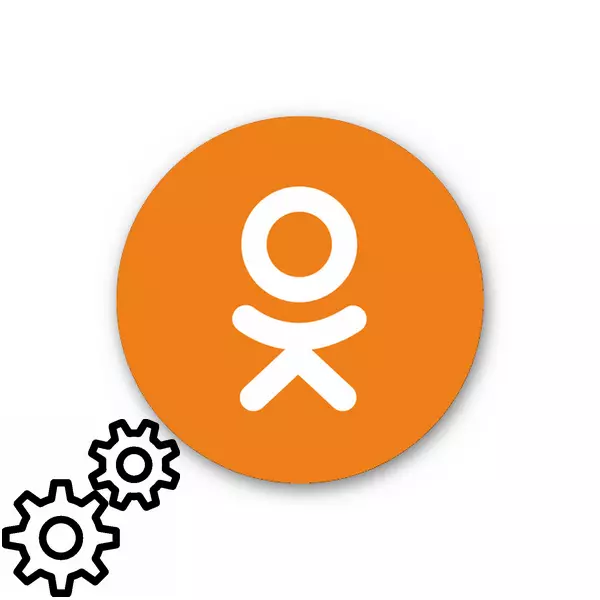
Stałeś się szczęśliwym właścicielem własnej strony w kolegach z klasy społecznościowych i nie wiesz, gdzie zacząć? Przede wszystkim konieczne jest skonfigurowanie konta zgodnie z Twoimi potrzebami i preferencjami osobistymi. Sprawić, że jest łatwe i dość siły dla każdego początkującego użytkownika.
Dostosuj kolegów z klasy
Tak więc rozpocząłeś login (zwykle jest to obecny numer telefonu), wynalazł trudne hasło z liter i cyfr, aby było trudno go odebrać. Co zrobic nastepnie? Wykonajmy proces dostosowywania profilu w kolegach z klasy, przechodząc konsekwentnie z jednego kroku do drugiego. Szczegóły dotyczące sposobu, w jaki możesz zarejestrować się w Odnoklassnik, czytaj w innym artykule na naszej stronie internetowej, w której możesz śledzić link określony poniżej.Czytaj więcej: Rejestrujemy się w kolegach z klasy
Krok 1: Instalowanie głównego zdjęcia
Po pierwsze, musisz natychmiast zainstalować główne zdjęcie swojego profilu, aby każdy użytkownik mógł rozpoznać Cię z różnych obiektów jednoosobowych. Ten obraz będzie Twoją wizytówką w kolegach z klasy.
- Otwórz stronę ODNKLASSNI.RU W przeglądarce, wprowadzamy login i hasło w odpowiednich polach, po lewej stronie strony na stronie przyszłego głównego zdjęcia widzimy szare sylwetkę. Kliknij go lewym przyciskiem myszy.
- W wyświetlonym oknie wybierz przycisk "Wybierz zdjęcie z komputera".
- Eksplorator otwiera się, znajdź udane zdjęcie ze swoją osobą, kliknij go za pomocą LKM i naciśnij przycisk "Otwórz".
- Dostosuj obszar wyświetlania zdjęć i zakończ proces, klikając ikonę Instalacja.
- Gotowy! Teraz twoi przyjaciele i znajomi natychmiast rozpoznają cię w kolegach z klasy na głównym zdjęciu.

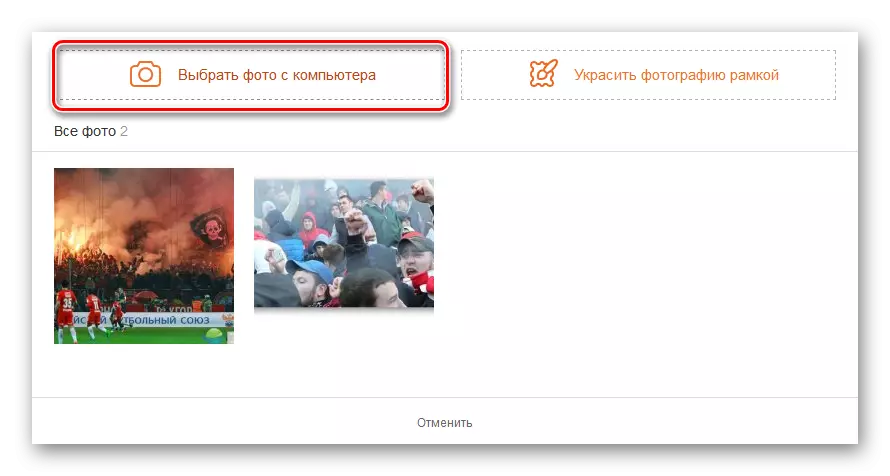


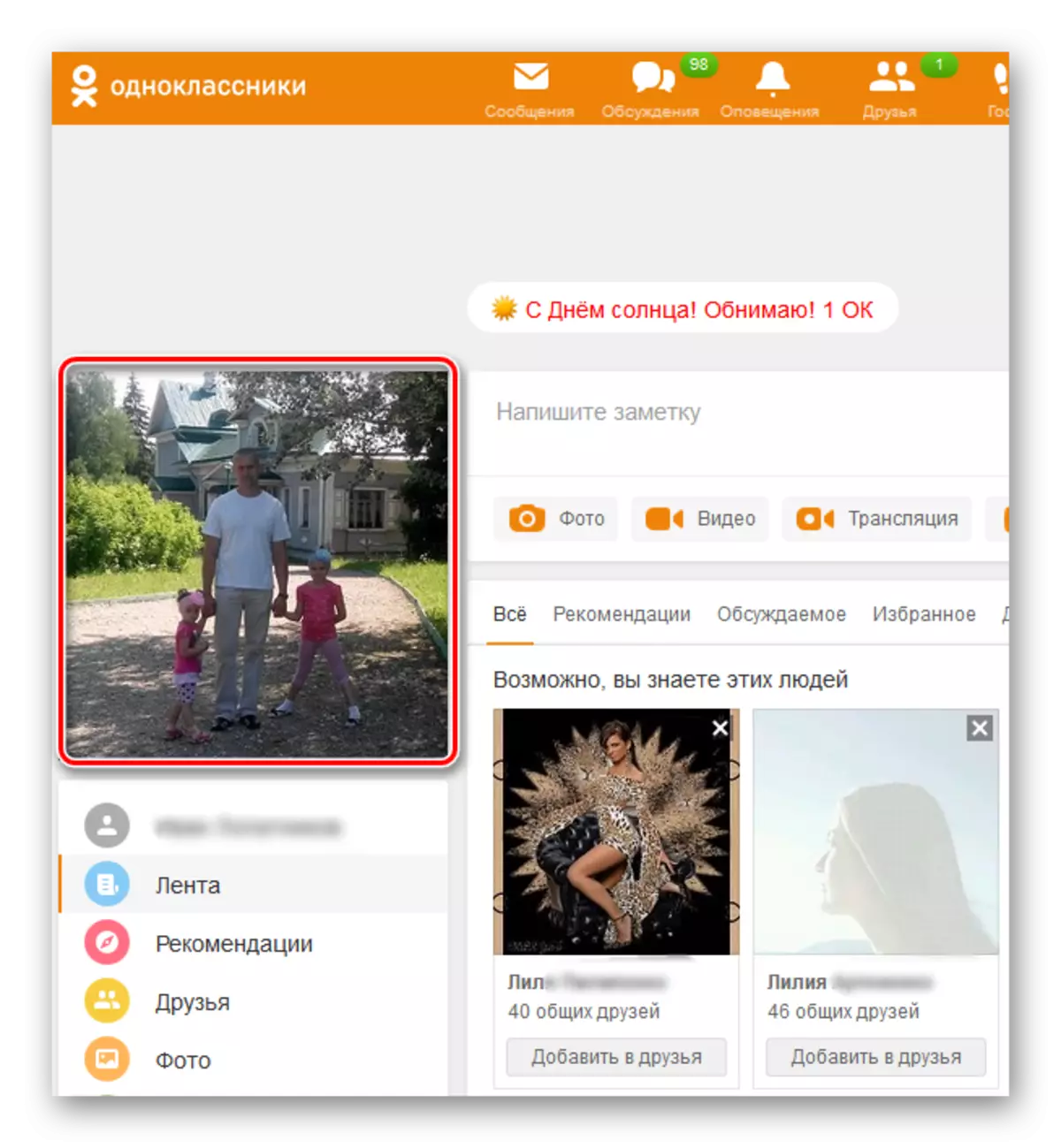
Krok 2: Dodawanie danych osobowych
Po drugie, pożądane jest natychmiastowe określenie szczegółowych danych osobowych, zainteresowań i hobby. Im bardziej spełniasz siebie, tym łatwiej znajdziesz przyjaciół i społeczności do komunikacji.
- W ramach avatar kliknij LKM na linii jego nazwisko i nazwisko.
- W górnym bloku powyżej wstążki wiadomości, która nazywa się "opowiedz o sobie," wskazujących miejsca i lata studiów, usług i pracy. Pomoże Ci znaleźć stare znajomi.
- Teraz znajdziemy przedmiot "Edytuj dane osobowe" i kliknij go.
- Na następnej stronie w kolumnie "Stan cywilny" kliknij przycisk "Edytuj".
- W menu rozwijanym, jeśli chcesz, określ swój status rodziny.
- Jeśli jesteś szczęśliwym małżonkiem, możesz natychmiast określić swoją "drugą połowę".
- Teraz zajmowaliśmy się życiem osobistym i wystarczy wybrać ciąg "Edytuj dane osobowe".
- Otworzy się okno "Zmień dane osobowe". Wskazujemy datę urodzenia, podłogę, miasto i kraj zamieszkania, natywnej osadnicy. Naciśnij przycisk "Zapisz".
- Wypełnij sekcje o swojej ulubionej muzyce, książkach, kinie, gier i innych hobby. Pomoże to w znalezieniu przyjaciół i zasobów podobnych.




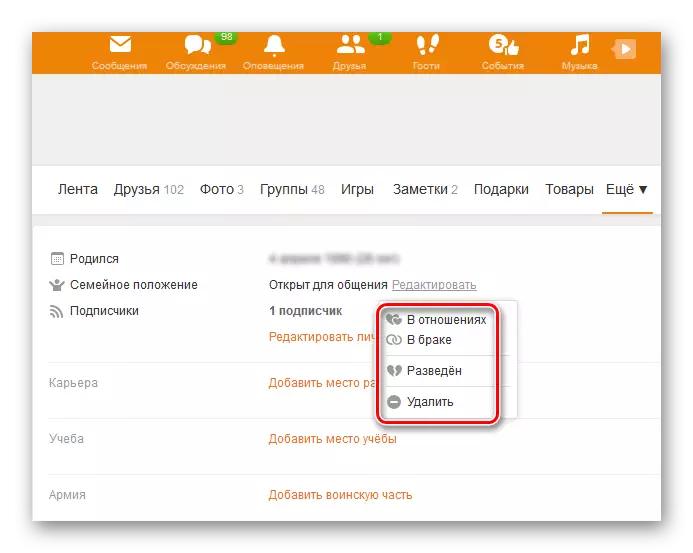


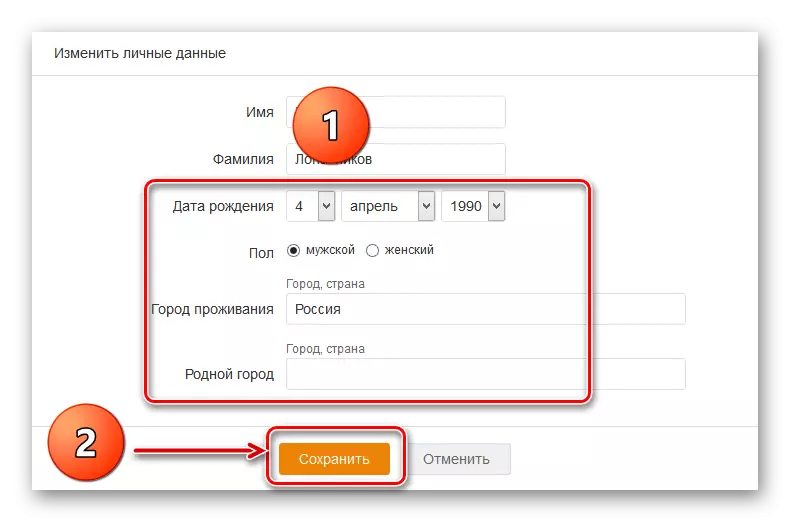
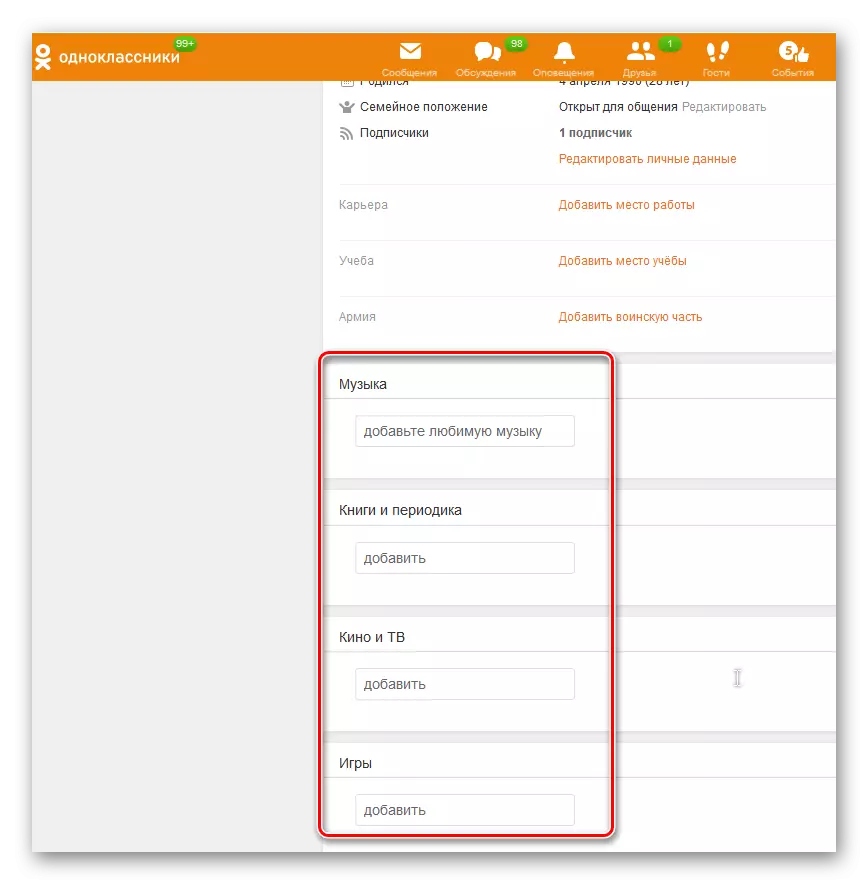
Krok 3: Ustawienia profilu
Po trzecie, konieczne jest skonfigurowanie Twojego profilu, na podstawie własnych pomysłów na temat wygody i bezpieczeństwa korzystania z kolegów z klasy społecznościowych.
- W prawym górnym rogu strony, obok avatar, kliknij ikonę w postaci trójkąta.
- W otwiera się menu wybierz element "Zmień ustawienia".
- Na stronie Ustawienia po raz pierwszy przyjedź do zakładki "Main". Tutaj możesz zmienić dane osobowe, dostęp do hasła, numer telefonu i adres e-mail, do którego dołączony jest konto, język interfejsu. Istnieje również możliwość włączenia podwójnej funkcji obronnej, czyli każda próba przejścia na stronę będzie musiała potwierdzić kod z SMS do telefonu.
- W lewej kolumnie przejdź do zakładki "Publikacja". Tutaj możesz dołączyć opłaconą usługę "Zamknięty profil", czyli informacje o tobie zobaczą tylko znajomych na zasobie. W sekcji "Kto widzi" umieścić znaki w wymaganych dziedzinach. Dostępne są trzy opcje dla tych, którzy mogą zobaczyć swój wiek, grupy, osiągnięcia i inne dane: wszyscy użytkownicy, tylko przyjaciele, wyłącznie ty.
- Strona arkusza jest nieco niższa do bloku "Zezwalaj". W tej sekcji wskazujemy grupy użytkowników, którzy będą mogli skomentować swoje zdjęcia i prywatne prezenty, napisać wiadomości, zaprosić na grupy i tak dalej. Według Twojej dyskrecji umieścimy punkty we właściwych dziedzinach.
- Przejdź do dolnego bloku, który nazywa się "opcjonalnie". W nim możesz włączyć filtrowanie obscenicznego słownictwa, otwórz stronę w wyszukiwarkach, skonfiguruj wyświetlanie swojej obecności w zasobach w sekcji "Osób teraz na stronie" i tym podobne. Wsuń znak i naciśnij przycisk "Zapisz". Przy okazji, jeśli jesteś zdezorientowany w ustawieniach, zawsze możesz zwrócić je do pozycji domyślnej, wybierając przycisk "RESET Ustawienia".
- Przejdź do zakładki "Powiadomienia". Jeśli chcesz otrzymywać alerty zdarzeń na stronie, musisz określić adres e-mail, do którego przyjdą.
- Wprowadzamy sekcję "zdjęcie". Jest tutaj tylko jeden parametr. Możesz włączyć lub wyłączyć automatyczne odtwarzanie GIF. Wybieramy właściwą pozycję i zapisz ją.
- Teraz przechodzę do zakładki "Video". W tej sekcji możesz włączyć powiadomienia o transmisji, wyłącz widoki wideo i aktywować automatyczne odtwarzanie wideo w karmieniu wiadomości. Dostosuj parametry i kliknij przycisk Zapisz.



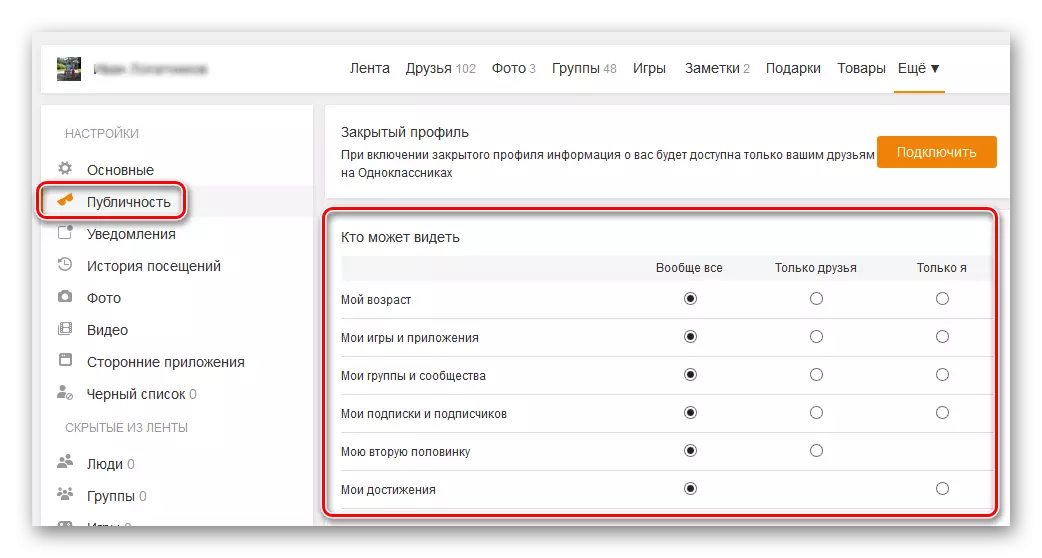
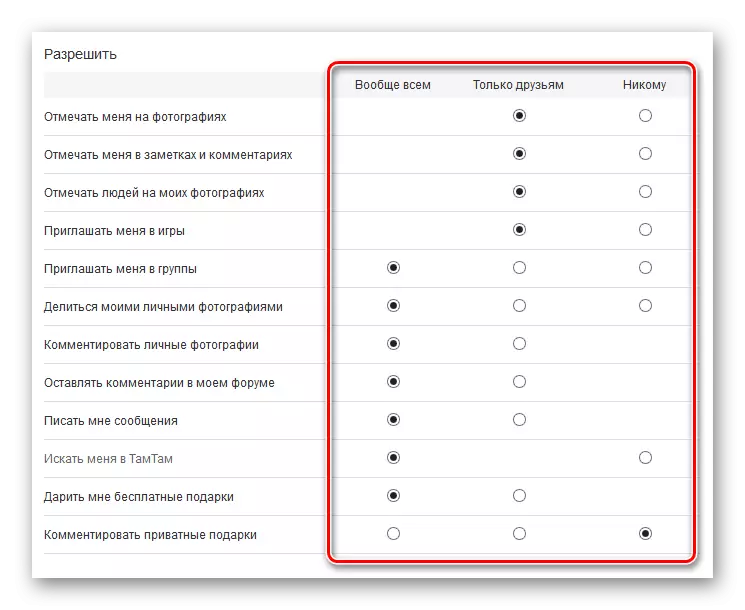



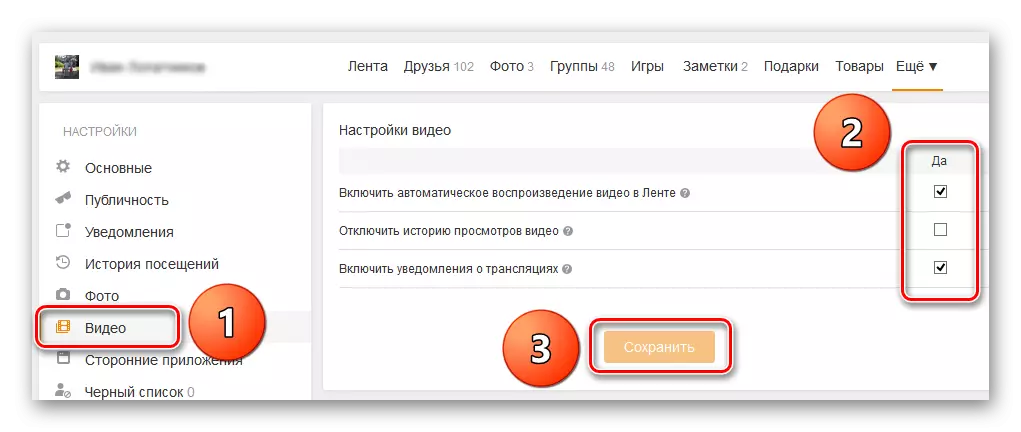
Krótko wszystko! Początkowe ustawienie kolegów z klasy jest zakończone. Teraz możesz szukać starych przyjaciół, aby nowe, dołączyć do społeczności do zainteresowań, prześlij swoje zdjęcia i wiele więcej. Ciesz się komunikacją!
Przeczytaj również: Zmień nazwę i nazwisko w Odnoklassnik
